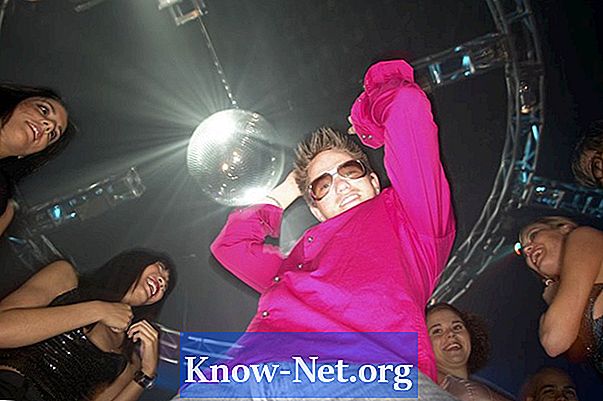Kandungan

Pengguna Microsoft Outlook mungkin tidak sepenuhnya menghapus syarat kata sandi dari Outlook, kerana pelanggan menggunakan alamat e-mel dan kata sandi dari akun yang dikonfigurasi pada pelayan perkhidmatan untuk menerima dan mengirim email. Sekiranya kata laluan dikeluarkan dari Outlook, permintaan kata laluan akan muncul setiap kali pengguna log masuk ke akaun e-mel. Pengguna program ini, bagaimanapun, dapat mengkonfigurasi kata laluan untuk menyimpannya dan tidak lagi diminta memasukkan maklumat tersebut setiap kali Outlook dijalankan. Program ini akan secara automatik log masuk ke akaun e-mel anda dan kata laluan tidak diperlukan semasa log masuk.
Langkah 1
Klik pada butang "Mula" Windows dan klik pada folder "Microsoft Office".
Langkah 2
Klik pada pautan "Microsoft Outlook" untuk membuka aplikasi Outlook.
Langkah 3
Klik pada pilihan "Fail" pada bar navigasi atas. Klik "Maklumat" dan klik "Tetapan Akaun". Kotak dialog Tetapan Akaun akan muncul.
Langkah 4
Klik pada tab "E-mel" dan klik "Akaun E-mel".
Langkah 5
Klik akaun e-mel untuk menyediakan dan klik "Edit".
Langkah 6
Masukkan kata laluan di kotak yang disediakan, dan sahkan dengan memasukkan semula kata laluan di kotak pengesahan.
Langkah 7
Tandai kotak di sebelah pilihan "Ingat kata laluan". Klik "OK".
Langkah 8
Tutup Outlook dan buka semula program. Tidak ada kata laluan yang diperlukan semasa anda log masuk ke akaun e-mel anda lagi.